Τα Windows 11 σύντομα θα επιτρέπουν την απρόσκοπτη εναλλαγή σε Cloud PC από το TaskView
Οι πρόσφατες εκδόσεις των Windows 11 περιλαμβάνουν την πρώιμη εφαρμογή της ενσωμάτωσης του Cloud PC στο TaskView. Με ενεργοποιημένη αυτήν τη δυνατότητα, η συνεδρία και οι εφαρμογές του Cloud PC μπορούν να έχουν πρόσβαση μέσω της διεπαφής Win + Tab, αυτή που φιλοξενούσε το Timeline και τώρα εμφανίζει εικονικούς επιτραπέζιους υπολογιστές.
Διαφήμιση
Η υπηρεσία Cloud PC παρέχει στους χρήστες πρόσβαση σε μια πλήρη έκδοση των Windows που εκτελείται στο cloud. Αυτό θα επιτρέψει στους υπαλλήλους να συνδέονται στην απομακρυσμένη επιφάνεια εργασίας τους από οπουδήποτε μέσω του Διαδικτύου. Θυμίζει λίγο πώς λειτουργεί η υπηρεσία Xbox Cloud Gaming.
Επιτρέπει στους επιχειρηματικούς πελάτες να δημιουργούν υπολογιστές Cloud με Windows 10 ή Windows 11. Εκεί, μπορούν ροή του λειτουργικού συστήματος σε οποιαδήποτε συσκευή. Με τη σειρά τους, οι χρήστες θα μπορούν να εγκαταστήσουν οποιεσδήποτε εφαρμογές και λειτουργίες στα Windows στο cloud και να τις χρησιμοποιούν από οπουδήποτε με σύνδεση στο Διαδίκτυο.
Η Microsoft προσπαθεί να βελτιώσει την εμπειρία των χρηστών με τη λειτουργία Cloud PC με απρόσκοπτη ενσωμάτωση με το κεντρικό λειτουργικό σύστημα. Εάν το τερματικό σας εκτελεί Windows 11, θα μπορείτε να μεταβείτε απευθείας στην παρουσία του υπολογιστή Cloud όπως κάνετε εναλλαγή σε εικονική επιφάνεια εργασίας.
Τα κομμάτια αυτής της νέας δυνατότητας αρχίζουν να εμφανίζονται στις εκδόσεις των Windows 11 που κυκλοφόρησαν πρόσφατα (Καναρίνι/Dev). Υπάρχει μια κρυφή επιλογή που επιτρέπει στον χρήστη να καθορίσει ποιος θα χειριστεί την περίοδο λειτουργίας του Cloud PC.
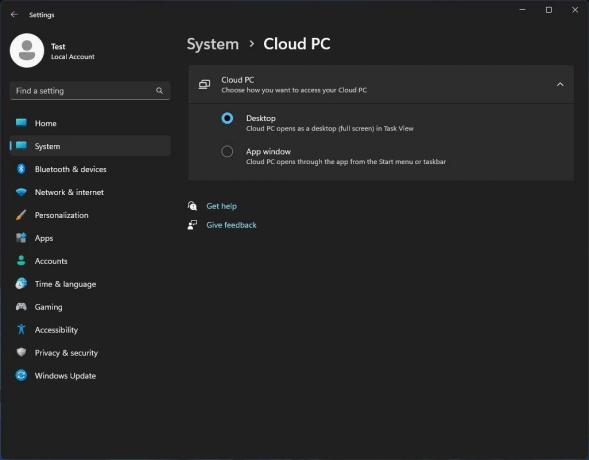
Οι νέες ρυθμίσεις εμφανίζονται στις Ρυθμίσεις στην περιοχή Σύστημα > Υπολογιστής Cloud. Εκεί, μπορείτε να επιλέξετε να το κάνετε μέρος του Προβολή εργασιών (εικονικοί επιτραπέζιοι υπολογιστές) ή εμφανίζονται σε ένα μεμονωμένο παράθυρο εφαρμογής.
Είναι ένα έργο σε εξέλιξη, οπότε σίγουρα θα χρειαστεί λίγος χρόνος για να γίνει διαθέσιμο στους Insiders. Αλλά αυτό που μπορείτε ήδη να δοκιμάσετε αυτή τη στιγμή είναι οι συμβουλές κλειδιών πρόσβασης στο μενού περιβάλλοντος της Εξερεύνησης αρχείων. Μαθαίνω πώς να τα ενεργοποιήσετε σε αυτήν την ανάρτηση.
H/t να @thebookisclosed
Αν σας αρέσει αυτό το άρθρο, κοινοποιήστε το χρησιμοποιώντας τα παρακάτω κουμπιά. Δεν θα πάρει πολλά από εσάς, αλλά θα μας βοηθήσει να αναπτυχθούμε. Ευχαριστώ για την υποστήριξη!
Διαφήμιση

